उन्नत उपकरणों और तकनीकों का उपयोग करके After Effects में वीडियो क्रॉप करें
वीडियो को क्रॉप करने से आप अपने फुटेज के किसी खास हिस्से पर ध्यान केंद्रित कर सकते हैं या अवांछित क्षेत्रों को हटा सकते हैं। After Effects, जिसे विज़ुअल इफ़ेक्ट और मोशन ग्राफ़िक्स सॉफ़्टवेयर के रूप में जाना जाता है, में वीडियो को क्रॉप करने के लिए अतिरिक्त टूल शामिल हैं। इस पोस्ट में, हम आपको मार्गदर्शन करेंगे After Effects में वीडियो क्रॉप करें दो उपकरणों और तकनीकों का उपयोग करके। इस तरह, आप किसी विशिष्ट विषय पर ध्यान केंद्रित करते हुए अपने फुटेज में एक नया आयाम ला सकते हैं। प्रक्रिया के बारे में अधिक जानने के लिए पढ़ना जारी रखें।
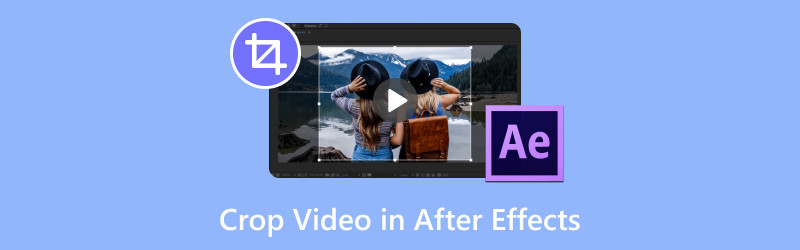
पृष्ठ सामग्री
भाग 1. After Effects में वीडियो क्रॉप करें
विधि 1. पेन टूल का उपयोग करके वीडियो क्रॉप करें
पेन टूल एक ऐसी सुविधा है जिसका उपयोग वीडियो को सटीक रूप से क्रॉप करने के लिए किया जा सकता है। मास्क के उपयोग के माध्यम से, यह आपको एक कस्टम आकार बनाने की सुविधा देता है वीडियो से ऑब्जेक्ट हटाएँयह दृष्टिकोण तब उपयोगी होता है जब आपको अपनी क्लिप पर अनियमित विषयों या आकार वाली वस्तुओं को अलग करने की आवश्यकता होती है।
पेन टूल का उपयोग करके आफ्टर इफेक्ट्स में वीडियो को क्रॉप करने का तरीका यहां बताया गया है:
चरण 1. After Effects लॉन्च करें और वह वीडियो जोड़ें जिसे आप क्रॉप करना चाहते हैं। ऊपरी बाएँ भाग में, देखें कलम के उपकरण टूल्स पैनल में जाकर उसे चुनें।
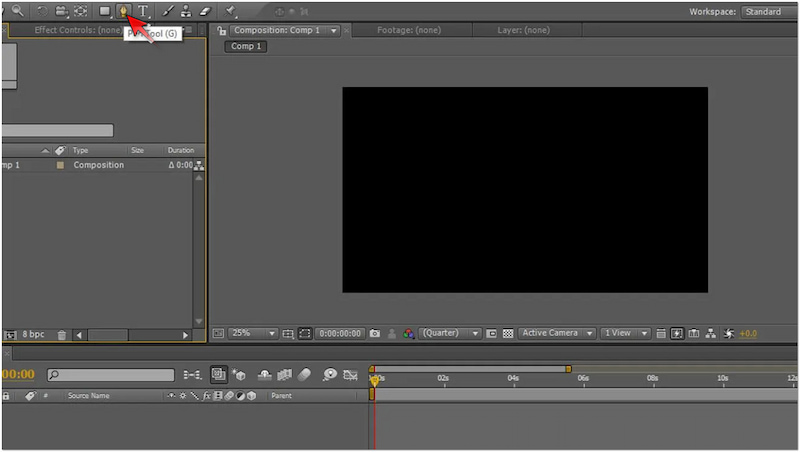
चरण 2पेन टूल का उपयोग करके, वीडियो को क्रॉप करने के लिए विषय के चारों ओर एक आकृति बनाएं। मास्क का सटीक होना ज़रूरी नहीं है, क्योंकि आकृति को बाद में समायोजित किया जाएगा।
चरण 3। उपयोग उपकरण चुनें ड्राइंग में बिंदुओं को कॉन्फ़िगर करने के लिए। एक बार ऐसा हो जाने के बाद, क्लिक करें और फिर बिंदु जोड़ने के लिए खींचें और मास्क के वक्र को समायोजित करने के लिए हैंडल खींचें।
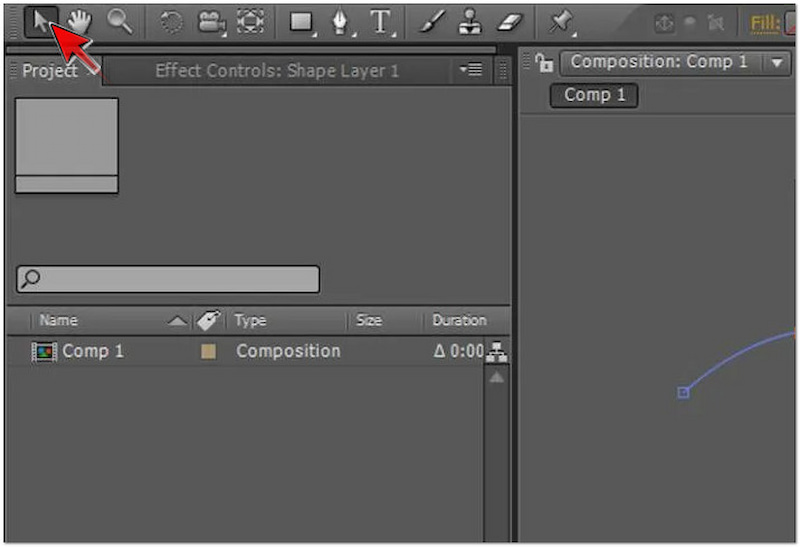
ध्यान दें: HD कंपोजिशन में 4K क्लिप के लिए जिसे आप क्रॉप करना चाहते हैं, उसे छोटे पैमाने पर ट्रांसकोड करने से प्रदर्शन में सुधार हो सकता है। कृपया ध्यान दें कि बड़े मास्क को प्रोसेस करने में अधिक समय लगता है।
विधि 2. रीजन ऑफ इंटरेस्ट टूल का उपयोग करके वीडियो क्रॉप करें
रीजन ऑफ इंटरेस्ट टूल वीडियो को क्रॉप करने का एक त्वरित समाधान प्रदान करता है। यह उल्लेख करना ज़रूरी नहीं है कि यह रचना के एक निश्चित भाग पर ध्यान केंद्रित करता है। आकृति बनाने के बजाय, यह आपको एक आयताकार क्षेत्र परिभाषित करने देता है जिसे आप दृश्यमान रखना चाहते हैं। इसके बाद, इस क्षेत्र के बाहर की सभी चीज़ें छिप जाएँगी।
यहां बताया गया है कि रीजन ऑफ इंटरेस्ट टूल का उपयोग करके आफ्टर इफेक्ट्स में क्लिप को कैसे क्रॉप किया जाता है:
चरण 1. After Effects में, कंपोजिशन टैब पर क्लिक करें और चुनें रुचि क्षेत्र उपकरण.
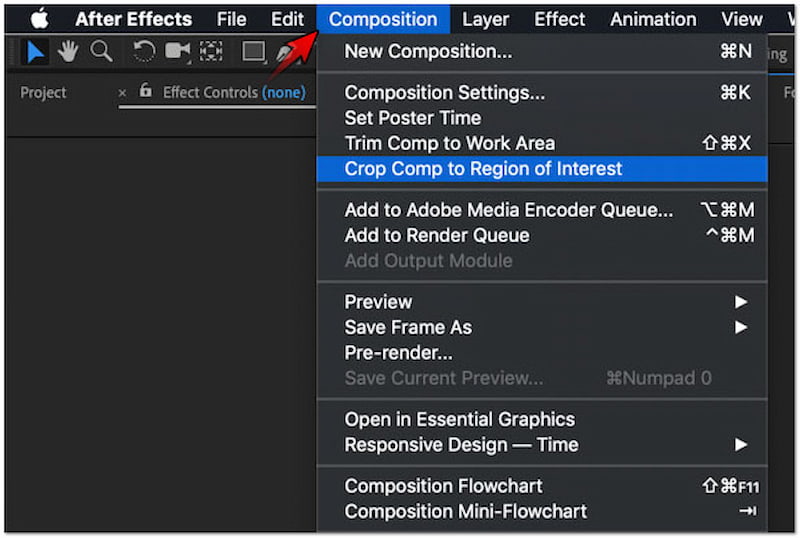
चरण 2क्रॉप एरिया के चारों ओर एक आयत बनाएं और क्लिप को खींचकर एक मानक फ्रेम में फिट करने के लिए क्रॉप करें। दूसरी ओर, आप किनारों को संशोधित भी कर सकते हैं और वीडियो किनारों को क्रॉप कर सकते हैं।
चरण 3शीर्ष मेनू बार में, कंपोजिशन पर क्लिक करें और चुनें रुचि के क्षेत्र के लिए क्रॉप कॉम्पयह क्रिया रचना को उस क्षेत्र रुचि बॉक्स में क्रॉप कर देगी जिसे आपने पहले बनाया था।
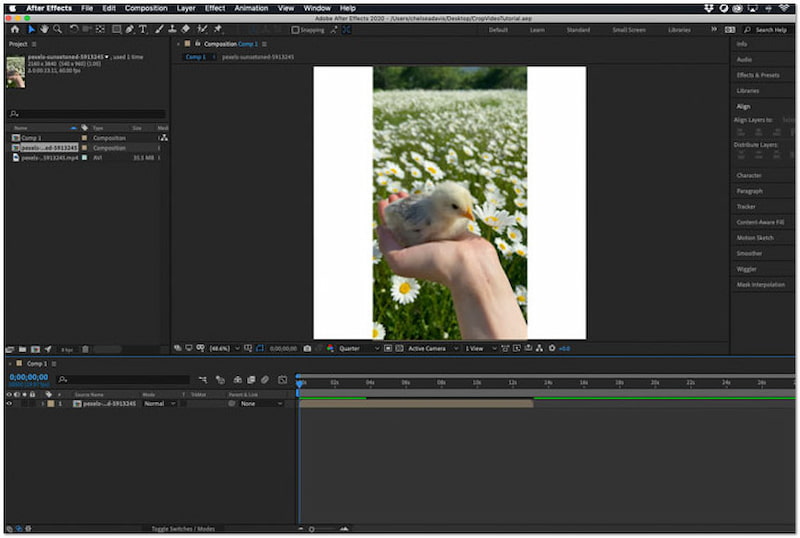
टिप
भाग 2. वीडियो क्रॉप करने के लिए आफ्टर इफेक्ट्स के फायदे और नुकसान
आफ्टर इफेक्ट्स एक बहुत ही मशहूर सॉफ्टवेयर है जो अपने मोशन ग्राफिक्स और विजुअल इफ़ेक्ट क्षमताओं के लिए जाना जाता है। इसके अलावा, इसमें वीडियो को क्रॉप करने के लिए कई टूल भी शामिल हैं। लेकिन यहाँ एक बात है। आफ्टर इफेक्ट्स में वीडियो क्रॉप करने के फायदे और चुनौतियाँ दोनों हैं। इस सेक्शन में, हम वीडियो क्रॉप करने के लिए इसका इस्तेमाल करते समय विचार करने के लिए कुछ फायदे और नुकसानों को कवर करेंगे।
पेशेवरों
- यह कई उपकरणों का उपयोग करके सटीक वीडियो क्रॉपिंग की अनुमति देता है।
- यह क्रॉपिंग के लिए कस्टम आकृतियों और मास्क के निर्माण की अनुमति देता है।
- यह विभिन्न वीडियो फ़ाइल स्वरूपों और रिज़ॉल्यूशन को आयात करने का समर्थन करता है।
- यह जटिल परियोजनाओं को भी संभाल सकता है, यहां तक कि एकाधिक रचनाओं वाली परियोजनाओं को भी।
- यह गतिशील विषय का अनुसरण करने के लिए मास्क या क्रॉप क्षेत्र को एनिमेट करने की अनुमति देता है।
दोष
- इसमें कोई समर्पित सुविधा नहीं है वीडियो क्रॉपर उपकरण।
- यह वीडियो को क्रॉप करने का कोई सरल तरीका उपलब्ध नहीं कराता।
- यह एडोब के सदस्यता-आधारित क्रिएटिव क्लाउड का हिस्सा है।
- इसका प्रसंस्करण और प्रतिपादन समय लेने वाला है।
- शुरुआती या गैर-पेशेवर उपयोगकर्ताओं के लिए इसका उपयोग करना बहुत आसान नहीं है।
भाग 3. वीडियो क्रॉप करने के लिए आफ्टर इफेक्ट्स का सबसे अच्छा विकल्प
यदि आपको वीडियो क्रॉप करने के लिए एक सरल टूल की आवश्यकता है, Vidmore वीडियो कनवर्टर आपको इसकी ज़रूरत है। इसके नाम से भ्रमित न हों, क्योंकि यह मीडिया फ़ाइल रूपांतरण से कहीं आगे जाता है। यह एक सर्व-समावेशी मल्टीमीडिया सॉफ़्टवेयर है जो टूलबॉक्स किट के साथ आता है। यह बताने की ज़रूरत नहीं है कि इसके टूलबॉक्स किट में 20 से ज़्यादा संपादन उपकरण हैं, जिसमें वीडियो क्रॉपर भी शामिल है। यह समर्पित टूल आपको अपने वीडियो क्लिप के अनावश्यक हिस्सों को क्रॉप करने की अनुमति देता है।
अच्छे उपाय के लिए, वीडियो क्रॉपर टूल वीडियो को क्रॉप करने के लिए दो अलग-अलग दृष्टिकोण प्रदान करता है। आप जिस क्षेत्र को रखना चाहते हैं, उसे क्रॉप करने के लिए आप क्रॉप एरिया विकल्प का उपयोग कर सकते हैं। यह आपको एक विशिष्ट मान दर्ज करने या क्षेत्र बॉक्स को स्वतंत्र रूप से समायोजित करने की अनुमति देता है। इस बीच, आस्पेक्ट रेशियो विकल्प वीडियो को क्रॉप करने के लिए विभिन्न आयाम प्रदान करता है। इसमें 16:9, 9:16, 4:3, 1:1, 21:9, 5:4 और 16:10 शामिल हैं। लेकिन क्या आप जानते हैं कि सबसे अच्छा सौदा क्या है? आप अपने क्रॉप किए गए वीडियो को 4K रिज़ॉल्यूशन तक सेव कर सकते हैं।
आफ्टर इफेक्ट्स में क्रॉप करने का तरीका यहां दिया गया है:
चरण 1. सबसे पहले, आपको विडमोर वीडियो कन्वर्टर को मुफ्त में डाउनलोड करना होगा। मल्टीमीडिया सॉफ़्टवेयर इंस्टॉल करें और इंस्टॉलेशन प्रक्रिया समाप्त होने तक प्रतीक्षा करें।
चरण 2. एक बार इंस्टॉलेशन प्रक्रिया पूरी हो जाने के बाद, अपने कंप्यूटर पर Voidmore Video Converter लॉन्च करें। टूलबॉक्स टैब पर जाएँ और देखें वीडियो क्रॉपर उपकरण।
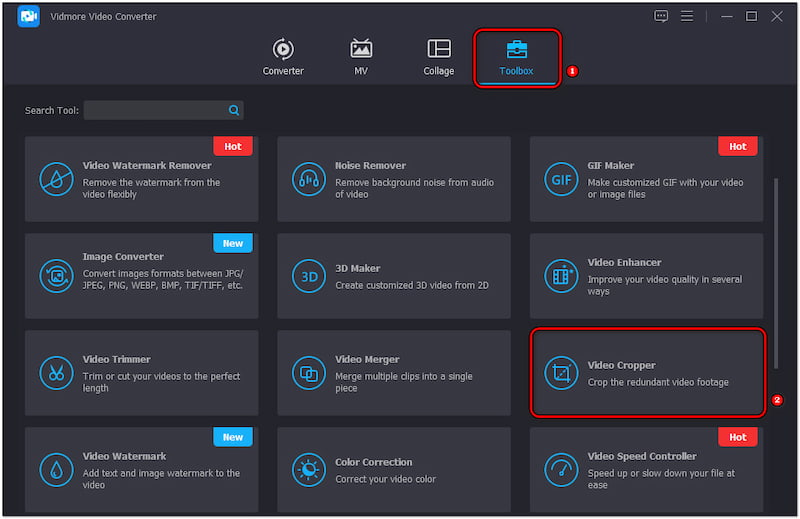
चरण 3वीडियो क्रॉपर विंडो में, क्लिक करें प्लस जिस वीडियो को आप क्रॉप करना चाहते हैं उसे आयात करने के लिए बटन पर क्लिक करें। फ़ाइल एक्सप्लोरर से वीडियो चुनें जो आपकी स्क्रीन पर पॉप अप होगा।
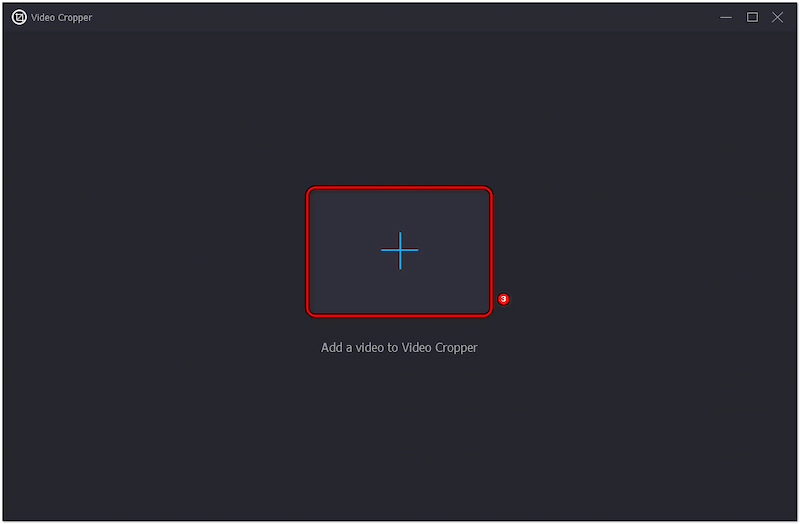
चरण 4वीडियो आयात होने के बाद, अपना पसंदीदा क्रॉपिंग विकल्प चुनें। इस प्रदर्शन के लिए, हम इसका उपयोग करते हैं आस्पेक्ट अनुपात और 21:9 आयाम का चयन करें.
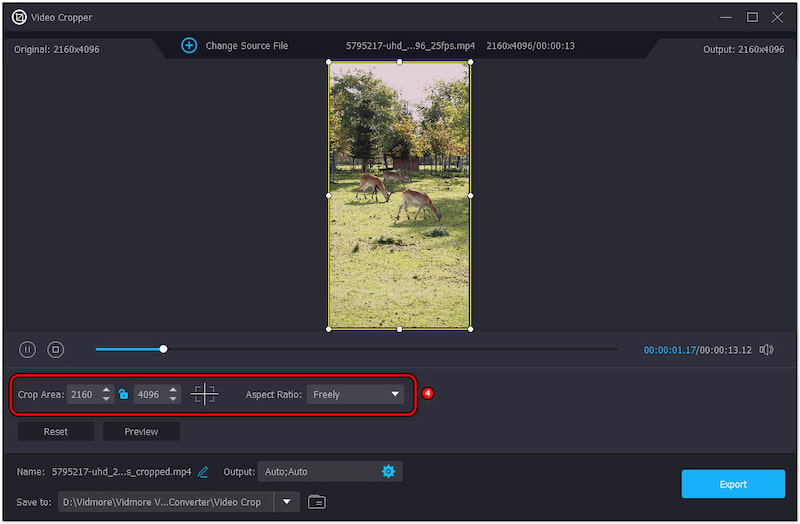
चरण 5एक बार क्रॉप एरिया सेट हो जाने के बाद, वीडियो पैरामीटर कॉन्फ़िगर करने के लिए आउटपुट फ़ील्ड पर जाएँ। इस विंडो में, आप वीडियो का फ़ॉर्मेट, रिज़ॉल्यूशन, फ़्रेम रेट आदि बदल सकते हैं।
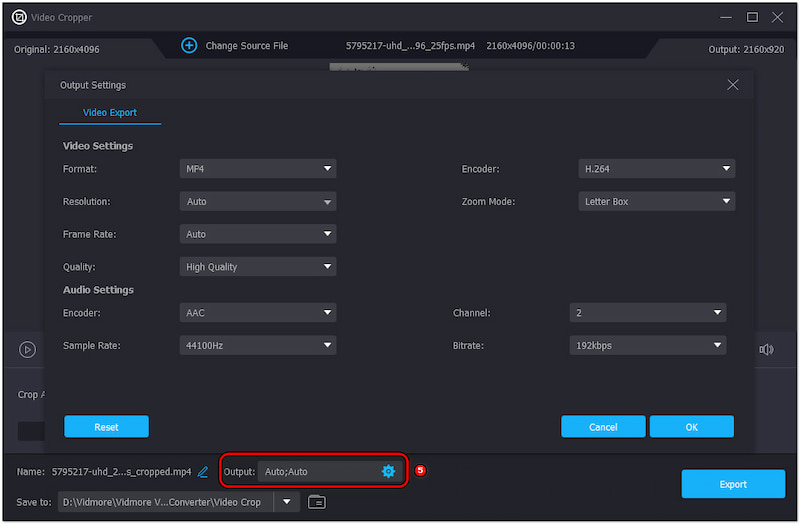
चरण 6. एक बार ऐसा हो जाने के बाद, अपनी फ़ाइल को नाम दें और Save To फ़ील्ड पर क्लिक करके गंतव्य चुनें। अंत में, क्लिक करें निर्यात क्रॉप किए गए वीडियो को अपने कंप्यूटर पर सेव करने के लिए बटन दबाएं।

विडमोर वीडियो कन्वर्टर, वीडियो क्रॉपर टूल के ज़रिए वीडियो क्रॉप करने का आसान समाधान प्रदान करता है। इसके अलावा, यह सुनिश्चित करता है कि आपके वीडियो की मूल गुणवत्ता बनी रहे। वीडियो क्रॉपर के अलावा, इसमें ये भी शामिल हैं वीडियो ट्रिमर, वीडियो मर्जर, वीडियो रिवर्सर, और अधिक।
भाग 4. आफ्टर इफेक्ट्स में वीडियो क्रॉप करने के बारे में अक्सर पूछे जाने वाले प्रश्न
आफ्टर इफेक्ट्स में क्लिप कैसे काटें?
यदि आप चाहते हैं After Effects में क्लिप काटें, आप इस गाइड का पालन कर सकते हैं। अपनी परत चुनें और टाइमलाइन इंडिकेटर को पसंदीदा कट पॉइंट पर रखें। फिर, संपादन पर स्विच करें और स्प्लिट लेयर चुनें।
आफ्टर इफेक्ट्स में क्रॉप करने का शॉर्टकट क्या है?
विंडोज़ पर ] कुंजियाँ और मैक पर ऑप्ट + ] कुंजियाँ आफ्टर इफेक्ट्स में क्रॉप करने के लिए।मैं किसी चित्र की परत कैसे काटूं?
टूलबार पर जाएँ और स्क्वायर टूल चुनें। सुनिश्चित करें कि जिस लेयर को आप क्रॉप करना चाहते हैं, वह चयनित है। इसके बाद, पसंदीदा क्रॉप के लिए चित्र पर खींचें।
निष्कर्ष
आफ्टर इफेक्ट्स में क्रॉप किया गया वीडियो सटीकता और बहुमुखी प्रतिभा प्रदान करता है जो बुनियादी संपादन सॉफ़्टवेयर से परे है। पेन टूल और रीजन ऑफ़ इंटरेस्ट टूल का उपयोग करके, आप सरल और जटिल दोनों तरह के वीडियो क्रॉप कर सकते हैं। इस बीच, अगर आपको आफ्टर इफेक्ट्स का उपयोग करना जटिल लगता है, तो आप विडमोर वीडियो कन्वर्टर का उपयोग कर सकते हैं। इस व्यापक टूल में एक समर्पित वीडियो क्रॉपर शामिल है, जिससे आप बिना किसी परेशानी के वीडियो क्रॉप कर सकते हैं।


